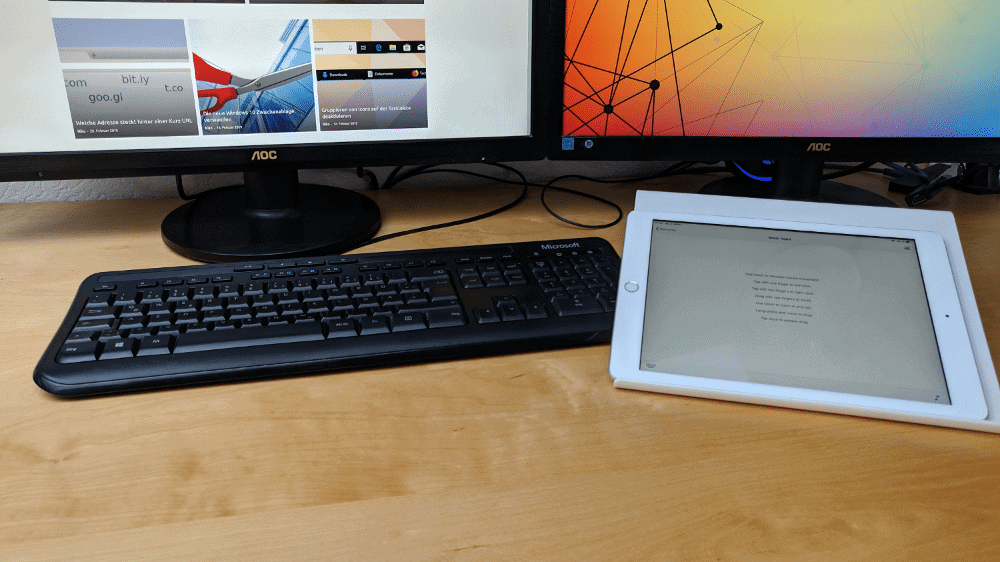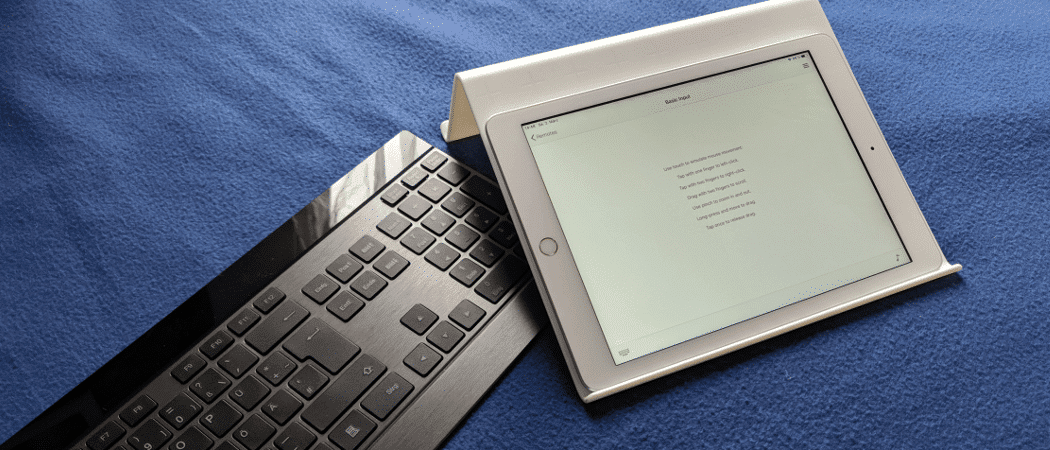Es gibt durchaus einige User, die am PC ein Touchpad anstatt einer normalen Maus benutzen. Je nach Arbeitsweise am Computer kann ein großes Touchpad einige Vorteile gegenüber einer Maus haben. So kann man bei einem Touchpad beispielsweise mit zwei Fingern in der Arbeitsoberfläche zoomen, oder diese rotieren. Ganz so, wie man es von der Fingerbedienung auf dem Smartphone kennt. Einige Hersteller verwenden anstatt der Bezeichnung Touchpad auch das Wort Trackpad. Bei Trackpad und Touchpad handelt es sich letztendlich nur um zwei unterschiedliche Begriffe für ein und die selbe Sache.
Auf dem Markt gibt es eine Vielzahl an unterschiedlichen Trackpads, die via USB mit dem Computer verbunden werden können. Die Preisspanne reicht dabei von ca. 50€ bis hin zu mehreren hundert Euro.
Wer die Bedienung des Computers erstmal testen will, oder wer noch ein altes Android Tablet oder ein altes iPad in einer Schublade liegen hat, der kann das Tablet als Touchpad für den Computer verwenden.
Android Tablet oder Apple iPad als Trackpad am PC verwenden
Voraussetzung um das Tablet als Touchpad am Computer zu verwenden ist, dass sich beide Geräte im selben Netzwerk befinden. Außerdem wird die Software Unified Remote benötigt. Auf dem Computer muss die Server-Version von Unified Remote installiert werden. Die Software steht für Windows, Linux und MacOS zur Verfügung und kann kostenlos auf der Downloadseite des Herstellers heruntergeladen werden.
Nachdem Unified Remote heruntergeladen und installiert wurde, ist die Software auf dem Computer direkt einsatzbereit. Eine weitere Konfiguration ist für den Einsatz mit dem Tablet als Trackpad nicht nötig. Allerdings bietet die Software durchaus Einstellmöglichkeiten. Unified Remote wird dafür über eine Benutzeroberfläche im Webbrowser verwaltet. Diese erreicht man entweder über das kleine Icon im System Tray, oder über die Adresse https://localhost:9510/web.
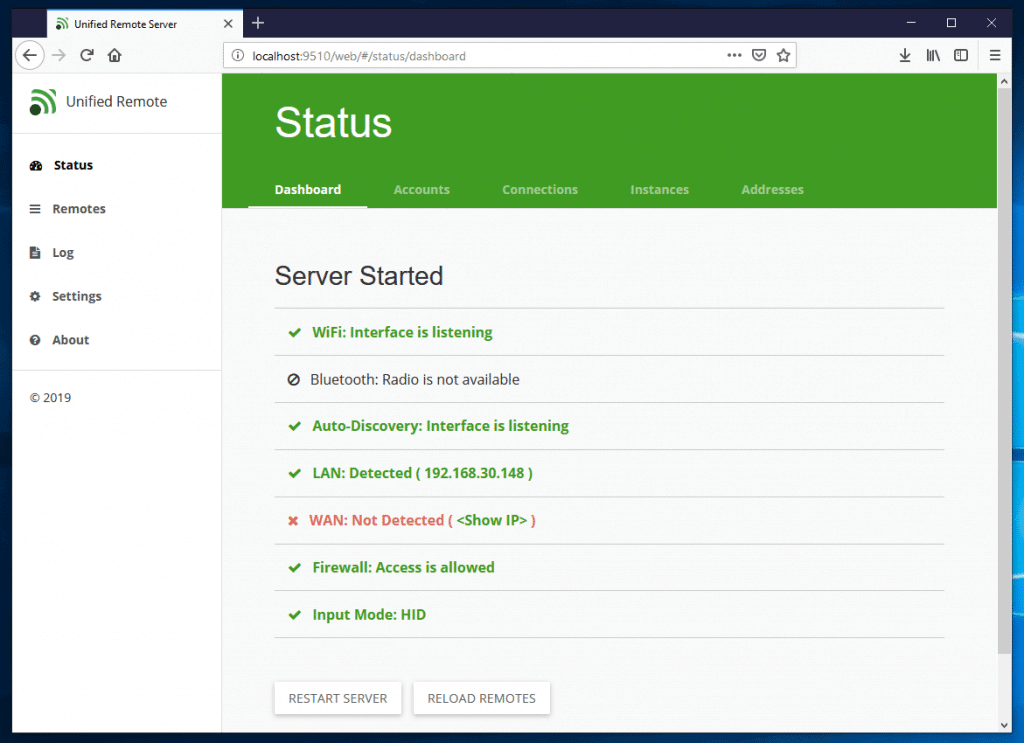
Anschließend muss die Unified-Remote-App noch auf dem Tablet installiert werden. Die App findet man für Android bei Google Play und für Apple iPhone und iPad im Apple App Store.
Nach dem Start empfängt einen die App mit einer Übersicht der unterstützten Funktionen. Um das Tablet als Trackpad verwenden zu können, muss die Funktion „Basic Input“ ausgewählt werden.
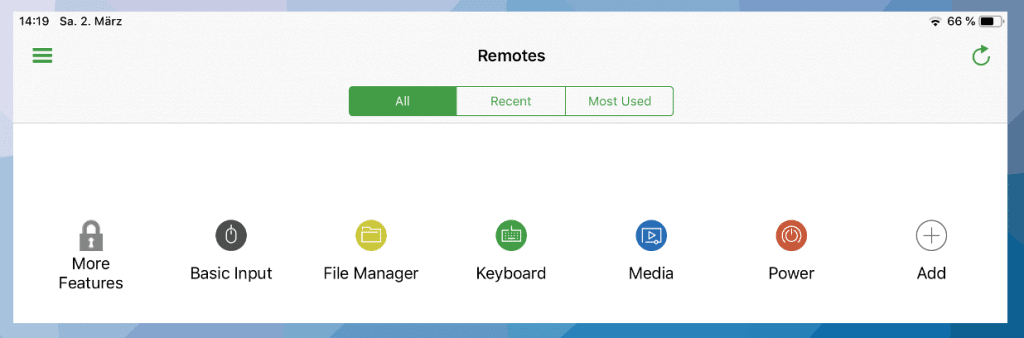
Denn neben der Nutzung als Touchpad kann die App noch deutlich mehr. So bekommt man Zugriff auf das Dateisystem, kann den Computer ausschalten, man kann die Medienwiedergabe mit Play/Pause-Tasten fernsteuern uvm.
Über das Menüsymbol auf der linken Seite bekommt man Zugriff auf die verschiedenen Einstellungen der App. Hier findet man unter dem Menüpunkt „Server“ die Computer mit denen sich die App verbinden kann, hierzu muss auf dem Rechner die Server-Version von Unified Remote installiert sein. Dort verbindet man sich nun mit dem gewünschten Rechner.
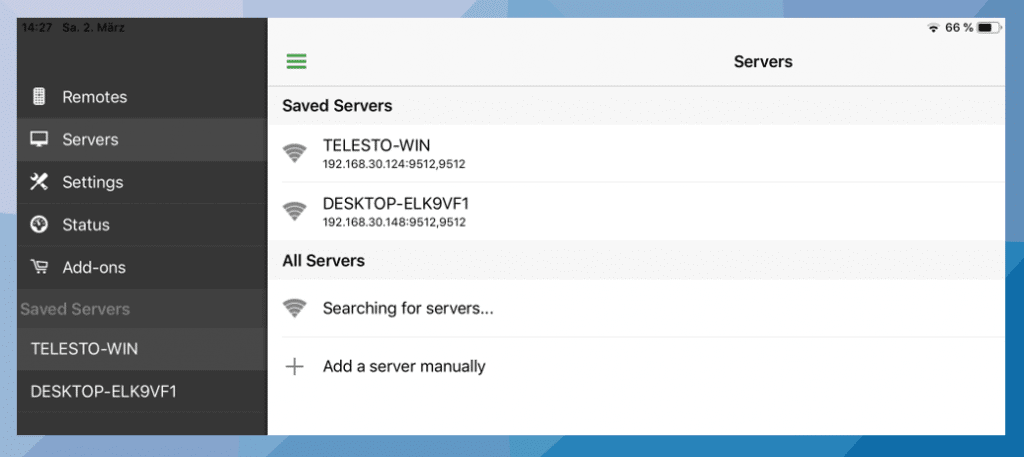
Nachdem die Verbindung gelappt hat, wechselt man wieder zum Reiter „Remotes“ und hier auf „Basic Input“. Hier empfängt einen die App mit einem recht nüchtern gehaltenen Oberfläche. Der mittlere Bereich kann komplett als Touchoberfläche verwendet werden. Über Buttons am unteren Bildschirmrand kann noch ein Keyboard oder die Mediatasten eingeblendet werden.
Darüber lässt sich der Computer auch komplett über das Tablet steuern und es können auch Texteingaben vorgenommen werden. Dies kann beispielsweise für eine Präsentation hilfreich sein.
Um das Tablet sinnvoll als Trackpad für den Computer nutzen zu können, benötigt man noch einen flexiblen Tablet Ständer, beispielsweise den günstigen UGREEN Tablet Ständer für 10.5 Zoll Tablets oder etwas ähnliches.
Damit lässt sich das Tablet in einer bequemen Position und Winkel neben der Tastatur aufstellen und der Mauszeiger zukünftig über das Tablet bedienen.